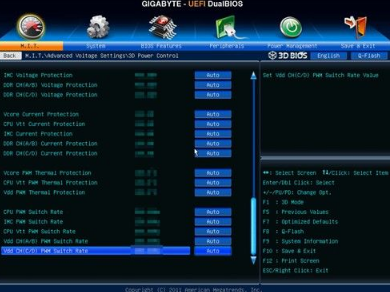对于 MacBook 用户来说,即使是 16 寸版屏幕始终不如外置屏幕般大,但如果大家将 Mac 接驳外置屏幕,那么一些设定一定要懂得更改,才可让 Mac 有最佳的视觉效果。
1:关上屏幕必须用外置键盘、滑鼠
很多人也问,怎样可以在接驳外置屏幕后,将 MacBook 的屏幕关上。方法很简单,就是接触外置键盘及外置滑鼠,连接外置屏幕后就可以关上 MacBook 的上盖。
2:加大系统字型
屏幕解像度提升后,有些人会觉得界面的字太小!进入设定内的“显示器”,选“放大电脑文字”,这样就可令解像度不变下,字型及界面变大。
3:侧边栏变大
大屏幕下,Finder 的侧边栏图像似乎太小了吗?进入设定内的“外观”,将“侧边栏图像大小”改为“大”即可。
4:更改 DOCK 大小
从 MacBook 转到大屏幕,Dock 突然觉得很细小吧?有时太细小不便利于操作。我们可以到“设定”的“桌面与 Dock”,将 Dock 的“大小”调大一点。
5:加大 FINDER 字型
Finder 在大屏幕下,当中的档名资料变得太小。想清晰地看到档名资料,可进入 Finder 的“显示方式”,然后选“打开显示方式选项”,将“图像大小”及“文字大小”设定大一点,然后按“作为预设值”。
6:加大桌面图示及文字大小
macOS 桌面改了大屏幕后,图示变得很细小,用户开启 Finder 再点选桌面,然后选“打开显示方式选项”,图像大小”及“文字大小”设定大一点即可。
7:网页字型加大
Safari 的字型可设定大一些,方法是进入 Safari 设定内的“进阶”,将“辅助使用”一项启用“不使用小于右列的字级”,将数值提升即可。
8:加大选单列
在 Finder 或 Browser 里,很常使用选单功能。使用大屏幕的用户可进入“辅助使用”里“显示器”,将“选单列大小”改成“大”。
9:加大滑鼠指标
大屏幕下,有时找不到自己的“滑鼠指标”,用户可改变它的大小。进入“辅助使用”里“显示器”,将“指标”的指标改大一点即可。
10:设定热点
Mac 桌面的 4 个角也可让用户使用“热点”,那就是说,只要滑鼠快速移到角位,便会按用户要求执行指定的操作。预设点桌面右下角会出现新的“备忘录”,但其三个角则未有设定。
用户可到“桌面与 Dock”中最下方选“热点”进行设定。建议设定一个为“让显示器进入睡眠”,这就能够快速令电脑进入 Sleep Mode,省去按 MacBook 的“关机”。
电脑